- 1D3.js知识总结
- 2iOS-黑魔法Method-Swizzling的原理与使用_ios 黑魔法
- 3SpringBoot集成系列--Kafka_springboot could not be established. broker may no
- 4Linux / struct stat 结构体简介_linux struct stat
- 5机器学习--入门介绍_显著式编程
- 6maven打包知识_不加repackage会默认打成jar包吗
- 7宝藏 Flutter Widget 开源库,你想要的这里都有
- 8第一章 你好Python——《人人都能学会的Python零基础教程》
- 9C++ Primer第五版_第十七章习题答案(21~30)_使用加权联合规则和路径压缩,显示父指针实现的数组,该数组由一组对象上的以下
- 10基于Spark电商用户行为分析系统设计和实现(源码+LW+部署讲解)_电子用户行为系统的实现
【Vue学习总结】23.Vue UI框架 ElementUi的使用
赞
踩
接上篇《22.使用Mint UI的infinite-scroll实现上拉分页加载》
上一篇我们讲解了通过Mint UI提供的infinite-scroll组件结合api接口实现一个上拉分页加载更多的功能,本篇我们来讲解Vue UI的另一个PC端框架ElementUI。
本系列博文使用的Vue版本:2.6.11
Element UI 官方网站:https://element.eleme.cn/#/zh-CN
一、Element UI介绍
Element UI是由饿了么公司前端团队开源的基于 Vue 2.0 的组件库,提供了一套基于PC端的前端设计资源,能够帮助网站快速成型。
它有以下特性:
一致性 Consistency
● 与现实生活一致:与现实生活的流程、逻辑保持一致,遵循用户习惯的语言和概念;
● 在界面中一致:所有的元素和结构需保持一致,比如:设计样式、图标和文本、元素的位置等。
反馈 Feedback
● 控制反馈:通过界面样式和交互动效让用户可以清晰的感知自己的操作;
● 页面反馈:操作后,通过页面元素的变化清晰地展现当前状态。
效率 Efficiency
● 简化流程:设计简洁直观的操作流程;
● 清晰明确:语言表达清晰且表意明确,让用户快速理解进而作出决策;
● 帮助用户识别:界面简单直白,让用户快速识别而非回忆,减少用户记忆负担。
可控 Controllability
● 用户决策:根据场景可给予用户操作建议或安全提示,但不能代替用户进行决策;
● 结果可控:用户可以自由的进行操作,包括撤销、回退和终止当前操作等。
二、安装Element UI
1、执行Element UI安装命令
在编译工具的控制台或使用CMD在需要引入的文件夹位置,执行npm安装指令:
npm i element-ui -S
安装成功:
2、在mian.js中引入Element UI
- import ElementUI from 'element-ui';
- import 'element-ui/lib/theme-chalk/index.css';
-
- Vue.use(ElementUI);
3、检查webpack.base.conf.js
在使用之前,因为Element UI有一些字体文件(ttf)是webpack无法解析的,我们需要在webpack.base.conf.js中配置字体的打包规则,让它能够解析这些字体文件。
有些童鞋可能还不是太了解webpack,这里简单介绍一下。
webpack是一个模块化的打包管理工具,其官网为https://www.webpackjs.com,在首页有一个示意图:
上图就表示webpack能把模块之间的相互依赖,转换为浏览器能解析的js和其他静态文件。比如说我们Vue工程中的App.vue是浏览器无法解析的文件,ES6的JavaScript语法浏览器也无法解析,此时借助webpack工具,就可以打包成浏览器能解析的js。
需要详细了解的同学,请仔细阅读学习webpack的官方文档:https://www.webpackjs.com/concepts/。
我们打开webpack.base.conf.js文件,发现其rule配置中,是有配置ttf格式文件的加载规则的(会把上述格式文件,打包到fonts文件夹下,作为字体文件):
注:Vue2.0使用Element UI其实无需配置该处,之前的老版本可能需要在webpack..config.js中进行配置。
完成上述步骤后Element UI就完成了安装。
4、测试是引用成功
我们在原来的工程的UI文件夹新建ElementUI.vue文件: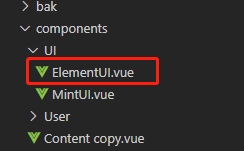
然后在路由里加上它:
- import MintUI from '@/components/UI/MintUI'
- import ElementUI from '@/components/UI/ElementUI'
-
- //2、定义路由
- const routes = [
- //前面的配置省略...
- {path:'/mint_ui',component: MintUI},
- {path:'/element_ui',component: ElementUI}
- ]
同时放在首页的导航上:
- <div class="header-css">
- <router-link to="/helloWorld">首页</router-link>
- <router-link to="/news">新闻</router-link>
- <router-link to="/user">用户</router-link>
- <router-link to="/mint_ui">Mint-UI</router-link>
- <router-link to="/element_ui">Element-UI</router-link>
- </div>

此时我们随便写个几个ElementUI的按钮在页面上:
- <template>
- <div id="ElementUI">
- <h1>{{msg}}</h1>
- <el-row>
- <el-button>默认按钮</el-button>
- <el-button type="primary">主要按钮</el-button>
- <el-button type="success">成功按钮</el-button>
- <el-button type="info">信息按钮</el-button>
- <el-button type="warning">警告按钮</el-button>
- <el-button type="danger">危险按钮</el-button>
- </el-row>
- </div>
- </template>
-
- <script>
- export default {
- name: 'ElementUI',
- data () {
- return {
- msg: 'Element-UI'
- }
- }
- }
- </script>
-
- <style scoped>
- </style>

启动工程,看看效果: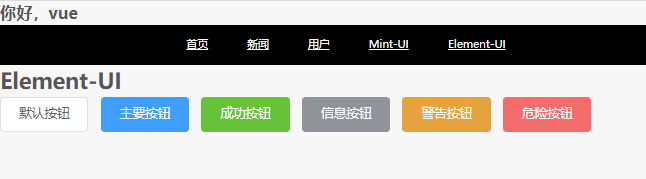
出现相应的按钮样式,证明我们的Element UI引入成功了。
三、使用Element UI组件
在官方文档(https://element.eleme.cn/#/zh-CN/component/installation)中,我们可以看到Element UI提供了种类丰富的组件,其中分为基础组件(Basic)、表单组件(From)、数据处理组件(Data)、提示组件(Notice)、导航组件(Navigation)、其他组件(Others):
这里所有组件在官方文档中都有详细讲解,我们这里挑几个常用的组件来编写一下。
1、【基础组件(Basic)】Layout 布局实现混合布局
通过 row 和 col 组件,并通过 col 组件的 span 属性我们就可以自由地组合布局。
Row 组件 提供 gutter 属性来指定每一栏之间的间隔,默认间隔为 0。
代码:
- <template>
- <div id="ElementUI">
- <h1>{{msg}}</h1>
- <el-row :gutter="20">
- <el-col :span="16"><div class="grid-content bg-purple"></div></el-col>
- <el-col :span="8"><div class="grid-content bg-purple"></div></el-col>
- </el-row>
- <el-row :gutter="20">
- <el-col :span="8"><div class="grid-content bg-purple"></div></el-col>
- <el-col :span="8"><div class="grid-content bg-purple"></div></el-col>
- <el-col :span="4"><div class="grid-content bg-purple"></div></el-col>
- <el-col :span="4"><div class="grid-content bg-purple"></div></el-col>
- </el-row>
- <el-row :gutter="20">
- <el-col :span="4"><div class="grid-content bg-purple"></div></el-col>
- <el-col :span="16"><div class="grid-content bg-purple"></div></el-col>
- <el-col :span="4"><div class="grid-content bg-purple"></div></el-col>
- </el-row>
- </div>
- </template>
-
- <script>
- export default {
- name: 'ElementUI',
- data () {
- return { msg: 'Element-UI' }
- }
- }
- </script>
-
- <style scoped>
- .el-row {
- margin-bottom: 20px;
- &:last-child {
- margin-bottom: 0;
- }
- }
- .el-col {
- border-radius: 4px;
- }
- .bg-purple-dark {
- background: #99a9bf;
- }
- .bg-purple {
- background: #d3dce6;
- }
- .bg-purple-light {
- background: #e5e9f2;
- }
- .grid-content {
- border-radius: 4px;
- min-height: 36px;
- }
- .row-bg {
- padding: 10px 0;
- background-color: #f9fafc;
- }
- </style>

效果: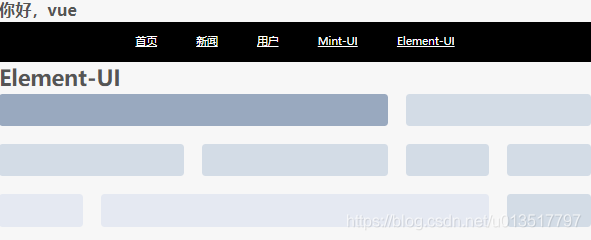
2、【表单组件(From)】Select 选择器
当选项过多时,使用下拉菜单展示并选择内容。
这里我们使用Select选择器实现一个基础的单选;
代码:
- <template>
- <div id="ElementUI">
- <h1>{{ msg }}</h1>
- <el-select v-model="value" placeholder="请选择">
- <el-option
- v-for="item in options"
- :key="item.value"
- :label="item.label"
- :value="item.value"
- >
- </el-option>
- </el-select>
- </div>
- </template>
-
- <script>
- export default {
- name: "ElementUI",
- data() {
- return {
- msg: "Element-UI",
- options: [
- {value: "选项1",label: "黄金糕"},
- {value: "选项2",label: "双皮奶"},
- {value: "选项3",label: "蚵仔煎"},
- {value: "选项4",label: "龙须面"},
- {value: "选项5",label: "北京烤鸭"},
- ],
- value: "",
- };
- }
- };
- </script>
-
- <style scoped>
- </style>

注:v-model的值为当前被选中的el-option的 value 属性值
效果:
3、【数据处理组件(Data)】Table 表格
这里实现一个带斑马纹的表格,可以更容易区分出不同行的数据。
代码:
- <template>
- <div id="ElementUI">
- <h1>{{ msg }}</h1>
- <el-table :data="tableData" stripe style="width: 100%">
- <el-table-column prop="date" label="日期" width="180"></el-table-column>
- <el-table-column prop="name" label="姓名" width="180"></el-table-column>
- <el-table-column prop="address" label="地址"></el-table-column>
- </el-table>
- </div>
- </template>
-
- <script>
- export default {
- name: "ElementUI",
- data() {
- return {
- msg: "Element-UI",
- tableData: [{
- date: '2016-05-02',
- name: '王小虎',
- address: '上海市普陀区金沙江路 1518 弄'
- }, {
- date: '2016-05-04',
- name: '刘丹丹',
- address: '上海市普陀区金沙江路 1517 弄'
- }, {
- date: '2016-05-01',
- name: '张大强',
- address: '上海市普陀区金沙江路 1519 弄'
- }, {
- date: '2016-05-03',
- name: '李四辈',
- address: '上海市普陀区金沙江路 1516 弄'
- }]
- };
- }
- };
- </script>
-
- <style scoped>
- </style>

注:stripe属性可以创建带斑马纹的表格。它接受一个Boolean,默认为false,设置为true即为启用。
效果: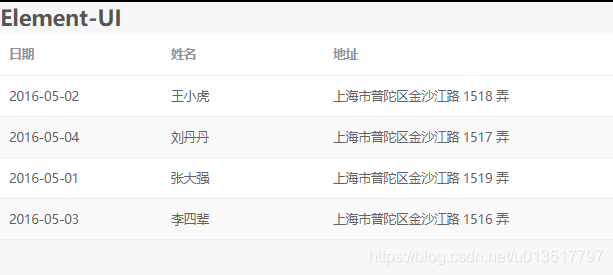
4、【提示组件(Notice)】Loading 加载
加载数据时显示动效。Element 提供了两种调用 Loading 的方法:指令和服务。对于自定义指令v-loading,只需要绑定Boolean即可。默认状况下,Loading 遮罩会插入到绑定元素的子节点,通过添加body修饰符,可以使遮罩插入至 DOM 中的 body 上。
我们为上面的Table表格加一个加载的效果(添加一个 v-loading="loading" 属性):
- <template>
- <div id="ElementUI">
- <h1>{{ msg }}</h1>
- <el-table :data="tableData" stripe style="width: 100%" v-loading="loading">
- <el-table-column prop="date" label="日期" width="180"></el-table-column>
- <el-table-column prop="name" label="姓名" width="180"></el-table-column>
- <el-table-column prop="address" label="地址"></el-table-column>
- </el-table>
- </div>
- </template>
-
- <script>
- export default {
- name: "ElementUI",
- data() {
- return {
- msg: "Element-UI",
- tableData: [{
- date: '2016-05-02',
- name: '王小虎',
- address: '上海市普陀区金沙江路 1518 弄'
- }, {
- date: '2016-05-04',
- name: '刘丹丹',
- address: '上海市普陀区金沙江路 1517 弄'
- }, {
- date: '2016-05-01',
- name: '张大强',
- address: '上海市普陀区金沙江路 1519 弄'
- }, {
- date: '2016-05-03',
- name: '李四辈',
- address: '上海市普陀区金沙江路 1516 弄'
- }],
- loading: true
- };
- }
- };
- </script>
-
- <style scoped>
- body {
- margin: 0;
- }
- </style>

效果:
5、【导航组件(Navigation)】NavMenu 导航菜单
为网站提供导航功能的菜单。
导航菜单默认为垂直模式,通过mode属性可以使导航菜单变更为水平模式。另外,在菜单中通过submenu组件可以生成二级菜单。Menu 还提供了background-color、text-color和active-text-color,分别用于设置菜单的背景色、菜单的文字颜色和当前激活菜单的文字颜色。
代码:
- <template>
- <div id="ElementUI">
- <h1>{{ msg }}</h1>
- <el-menu
- :default-active="activeIndex"
- class="el-menu-demo"
- mode="horizontal"
- @select="handleSelect"
- >
- <el-menu-item index="1">处理中心</el-menu-item>
- <el-submenu index="2">
- <template slot="title">我的工作台</template>
- <el-menu-item index="2-1">选项1</el-menu-item>
- <el-menu-item index="2-2">选项2</el-menu-item>
- <el-menu-item index="2-3">选项3</el-menu-item>
- <el-submenu index="2-4">
- <template slot="title">选项4</template>
- <el-menu-item index="2-4-1">选项1</el-menu-item>
- <el-menu-item index="2-4-2">选项2</el-menu-item>
- <el-menu-item index="2-4-3">选项3</el-menu-item>
- </el-submenu>
- </el-submenu>
- <el-menu-item index="3" disabled>消息中心</el-menu-item>
- <el-menu-item index="4"
- ><a href="https://www.ele.me" target="_blank">订单管理</a></el-menu-item
- >
- </el-menu>
- <div class="line"></div>
- <el-menu
- :default-active="activeIndex2"
- class="el-menu-demo"
- mode="horizontal"
- @select="handleSelect"
- background-color="#545c64"
- text-color="#fff"
- active-text-color="#ffd04b"
- >
- <el-menu-item index="1">处理中心</el-menu-item>
- <el-submenu index="2">
- <template slot="title">我的工作台</template>
- <el-menu-item index="2-1">选项1</el-menu-item>
- <el-menu-item index="2-2">选项2</el-menu-item>
- <el-menu-item index="2-3">选项3</el-menu-item>
- <el-submenu index="2-4">
- <template slot="title">选项4</template>
- <el-menu-item index="2-4-1">选项1</el-menu-item>
- <el-menu-item index="2-4-2">选项2</el-menu-item>
- <el-menu-item index="2-4-3">选项3</el-menu-item>
- </el-submenu>
- </el-submenu>
- <el-menu-item index="3" disabled>消息中心</el-menu-item>
- <el-menu-item index="4"
- ><a href="https://www.ele.me" target="_blank">订单管理</a></el-menu-item
- >
- </el-menu>
- </div>
- </template>
-
- <script>
- export default {
- name: "ElementUI",
- data() {
- return {
- msg: "Element-UI",
- activeIndex: "1",
- activeIndex2: "1",
- };
- },
- methods: {
- handleSelect(key, keyPath) {
- console.log(key, keyPath);
- },
- },
- };
- </script>
-
- <style scoped>
- body {
- margin: 0;
- }
- </style>

效果:
6、【其他组件(Others)】Carousel 走马灯
在有限空间内,循环播放同一类型的图片、文字等内容。代码:
- <template>
- <div id="ElementUI">
- <h1>{{ msg }}</h1>
- <div class="block">
- <span class="demonstration">Click 指示器触发</span>
- <el-carousel trigger="click" height="150px">
- <el-carousel-item v-for="item in 4" :key="item">
- <h3 class="small">{{ item }}</h3>
- </el-carousel-item>
- </el-carousel>
- </div>
- </div>
- </template>
-
- <script>
- export default {
- name: "ElementUI",
- data() {
- return {
- msg: "Element-UI"
- };
- }
- };
- </script>
-
- <style scoped>
- .el-carousel__item h3 {
- color: #475669;
- font-size: 14px;
- opacity: 0.75;
- line-height: 150px;
- margin: 0;
- }
-
- .el-carousel__item:nth-child(2n) {
- background-color: #99a9bf;
- }
-
- .el-carousel__item:nth-child(2n+1) {
- background-color: #d3dce6;
- }
- </style>

结合使用el-carousel和el-carousel-item标签就得到了一个走马灯。幻灯片的内容是任意的,需要放在el-carousel-item标签中。默认情况下,在鼠标 hover 底部的指示器时就会触发切换。通过设置trigger属性为click,可以达到点击触发的效果。
效果: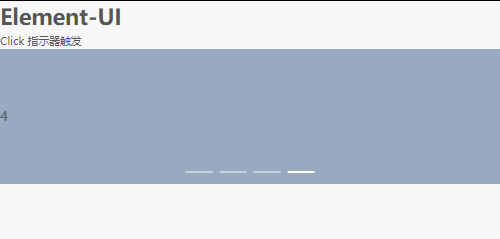
以上就是Element UI组件的介绍和使用的全部内容。
在本篇引入Element UI的时候,我们是全量引入的,下一篇我们来讲解如何按需引入Element UI组件。
参考:
《IT营:itying.com-2018年Vue2.x 5小时入门视频教程》
转载请注明出处:https://blog.csdn.net/acmman/article/details/112426303


